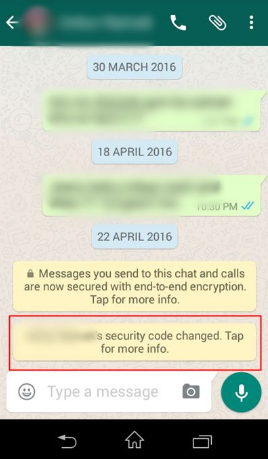Различити начини исправљања ОнеДриве грешке блокираног отпремања
Да ли желите да исправите грешку блокираног ОнеДриве отпремања? Након употребе варијанте Оффице апликација на радној површини. Укључује Екцел, Ворд или ПоверПоинт, а повезани сте преко ОнеДриве налога, можда постоји шанса да налетите на поруку о грешци „Отпреми блокирано“ и „Сачувај копију“.
Ако добијете неку од горе наведених порука о грешци, тада је дошло до проблема са везом услуге. Такође, ниједна грешка неће објаснити разлог, можете одмах да решите проблем након брисања и поновног повезивања ОнеДриве налога.
У овом чланку ћете научити кораке за исправљање поруке о грешци која штити нове документе од отпремања или чувања на ОнеДриве налог у оперативном систему Виндовс 10.
Решите ОнеДриве грешку блокираног отпремања путем Оффице-а

Ако желите да решите проблем, следите доле наведене кораке!
Корак 1:
Пређите на Ворд документ (или апликацију која приказује грешку).
Корак 2:
Затим додирните Датотека.
Корак 3:
Додирните Рачун.
Корак 4:
У одељку Повезане услуге једноставно одаберите ОнеДриве налог, а затим тапните на Уклони услугу.
апликација за Мицрософт паинт за андроид
Корак 5:
Такође можете да користите падајући мени Додај услугу, одаберите опцију Складиштење, а затим одаберите ОнеДриве.
Пратите кораке на екрану да бисте се пријавили.
Септембарско ажурирање 2020:
Ову алатку можете користити и за грешку. Међутим, овај алат решава уобичајене грешке на рачунару, штити вас од губитка датотека, вируса, проблема са хардвером и оптимизује рачунар ради максималних перформанси. Помоћу овог софтвера можете брзо решити проблеме са рачунаром и осигурати другима да се не догађају:
Корак 1:
У почетку преузмите или инсталирајте Алат за поправак и оптимизацију рачунара (Виндовс 10, 8, 7, КСП, Виста - Мицрософт Голд Цертифиед).
Корак 2:
Славина Покрените скенирање за претрагу проблема са Виндовс регистром који узрокују проблеме са рачунаром.
Корак 3:
Затим тапните Поправи све да реши све проблеме.
Ако не желите да се повежете са Оффицеом да бисте регистровали ОнеДриве, желите апликацију за синхронизацију датотека ОнеДриве. Покушајте да следите доленаведена подешавања:
- Идите на Ворд 2016, пређите на Датотека> Налог, кликните Одјава за све налоге у Оффицеу.
- Затим отворите апликацију ОнеДриве. Сада конфигуришите свој ОнеДриве налог и синхронизујте га помоћу локалног чврстог диска, на пример: Ц: Усерс усернаме ОнеДриве.
- Тапните десним тастером на икону ОнеДриве да бисте проверили да ли је ажурна. Једноставно додирните Сеттингс на картици Оффице и одзначите Усе Оффице 2016 за синхронизацију Оффице датотека које отворим.
- Сада поново покрените реч, а затим отворите документ, додирните Филе> Саве Ас. Затим додирните Прегледај, идите на Ц: Усерс усернаме ОнеДриве путања, додирните Сачувај.
- Затворите Ворд и сачекајте док се синхронизација апликације ОнеДриве не изврши.
Поправи грешку -> Користи Оффице за синхронизацију датотека

Ово је најчешће и најлакше решење за овај специфични проблем. Као што је тврдило много забринутих корисника, могли су да реше проблем након што су ОнеДриве конфигурисали да користи Оффице за синхронизацију датотека креираних са Екцел-ом, Ворд-ом, ПоверПоинт-ом итд.
Међутим, мало прилагођавања такође је потврдило да је на снази пуно корисника, под условом да имају тренутни модел ОнеДриве-а на Виндовс-у 10. Након ове измене и поновног покретања рачунара, већина заинтересованих корисника тврдила је да се искачући прозори не могу отворити док покушава да синхронизује датотеку хостовану на ОнеДриве-у.
хдми кабл са коаксијалним крајем
Ево кратког водича о томе шта желите да урадите за блокиран пренос. Неопходна је грешка коју морате да пријавите:
Корак 1:
У почетку отворите ОнеДриве услугу, а затим једном додирните икону ОнеДриве из системске палете.
Корак 2:
Након што погледате мени ОнеДриве, једноставно додирните Још, а затим тапните на Подешавања у новом контекстном менију који се појави.
Корак 3:
У менију Мицрософт ОнеДриве једноставно одаберите картицу Оффице из водоравног менија на врху.
Корак 4:
Затим на картици Оффице означите поље Користи Оффице апликације за синхронизацију Оффице датотека које отворим.
Корак 5:
У менију Синхронизација сукоба који се појави одаберите Дозволи да комбинујем модификацију или задржим обе копије. Затим можете додирнути У реду да бисте сачували промене.
Корак 6:
Поново покрените рачунар да бисте применили последњу модификацију коју сте извршили, а затим проверите да ли се проблем јавља након што се заврши следећа секвенца покретања.
Решите ОнеДриве грешку блокираног отпремања путем инсталирања На чекању / у ишчекивању Виндовс Упдате
Сада ћемо вам приказати још једно решење за блокирање ОнеДриве отпремања. Можете покушати да инсталирате сваку Виндовс Упдате на чекању. Следите кораке наведене у наставку:
Корак 1:
У почетку притисните Виндовс кључ и Ја тастер истовремено отворити Подешавања . Затим одаберите Ажурирање и сигурност наставиће се.
несклад се не синхронизује са трзајем
Корак 2:
У искачућем прозору изаберите Виндовс Упдате , а затим тапните на Провери ажурирања да бисте ажурирали свако Виндовс ажурирање које чека.
Блокирано отпремање докумената -> Опозовите везу са ОнеДриве-ом да бисте решили проблем

Ако желите да поправите отпремање, блокиран је ОнеДриве проблем. Затим покушајте да опозовете везу са ОнеДриве налогом. Следите кораке наведене у наставку:
Корак 1:
Десним додиром додирните икону ОнеДриве на системској палети или траци задатака. Затим одаберите Подешавања наставиће се.
Корак 2:
Из искачућег прозора идите на Рачун таб. Затим тапните Прекините везу са овим рачунаром да бисте избрисали свој ОнеДриве налог.
Корак 3:
Тада је потребно да потврдите да ли желите да опозовете везу између рачуна и овог рачунара.
правећи пејзаж од једне странице
Корак 4:
После тога, поново покрените рачунар и покушајте поново да се пријавите у ОнеДриве. Затим поново отпремите датотеке и проверите да ли је проблем решен или не.
ОнеДриве отпремање блокирано путем Уклони кеш меморију
Да бисте решили блокирани проблем са ОнеДриве отпремањем, уклањањем кеш меморије Мицрософт Оффице Центер за отпремање. Следите кораке наведене у наставку:
Корак 1:
Улазни уплоад у канцеларију центар у Виндовс оквиру за претрагу. Затим можете одабрати онај који се најбоље подудара за наставак.
Корак 2:
Након уласка у његов главни интерфејс, тапните на Подешавања наставиће се.
Корак 3:
Померите се доле на Подешавања кеш меморије одељак и тапните Избриши кеширано датотеке за брисање свих привремених датотека повезаних са Оффице Уплоад Центер.
Корак 4:
Затим покушајте да следите чаробњака да бисте наставили.
Када се заврше сви кораци, поново покрените рачунар да бисте проверили да ли је проблем ОнеДриве блокиран решен.
Закључак:
Да закључимо, овај водич је представио како решити блокирани проблем са ОнеДриве отпремањем различитим методама. Ако се суочавате са истим проблемом, испробајте ове методе, а затим поделите своје искуство са нама. Ако желите да знате било шта у вези са овим водичем, обавестите нас у одељку за коментаре испод!
Такође прочитајте: